selenium常用操作之上传操作
2021-04-07 11:25
标签:port parent 成功 chrome 维护 版本 gui 文件的 培训 在web自动化中,我们会遇到上传这种场景,大致分为两种。 一.input标签的上传 对于input标签的上传我们可以直接输入路径,流程为: 1. 定位到上传路径输入框的input 2. 直接使用sendKeys 方法 ,输入正确格式的路径 示例代码如下: 二、非input标签的上传 非input 标签的上传,则需要借助第三方工具,有以下三种方法 2.1 Autolt 我们去调用其生成的 au3 或 exe 文件; 2.2 SendKeys 第 三方库(目前只支持到2.7版本),目前因为这个库不在维护,需要要使用的话需要更改源代码,所以我们不用这种方法 网址: https://pypi.org/project/SendKeys/ 2.3 Python 的 pywin32库,识别对话框句柄,进而操作;如果针对 Autolt 的时候也可以使用 Python 中的 pyautoit 库来实现; 前两种不考虑有点复杂,我们要达到的目的就是可以上传文件即可,下面讲一下通过pywin32库的方式。 工具:pywin32和Winpy Python 安装 pywin32 库 pywin32 库实现上传操作需要借助 WinSpy 工具辅助来定位;WinSpy工具为识别windows空间的工具,需要一层层往里面找到要操作的文件输入框和打开按钮。 说明: winspy工具的定位方法采用的是绝对路径定位,即:根路径为点击上传按钮后的弹出框的整个窗口页面,一般根据Text文本值和Class属性来定位,如图所示: 我们先直接定位“整个弹窗”的 Text 文本值为“打开”,Class属性值为“#32770” 在winspy工具左上角有个聚焦按钮,通过拖动的方式拖动到上传弹出框的对应位置(如文件路径输入框)后松开,winspy界面会显示当前定位的Text文本值(此处为空)和Class属性值( Edit ), 在windows的窗口下, Parent属性的值中,括号里面的就表示它上一层元素的Class属性值, 可以通过点击Parent属性值跳到上一元素,最终我们定位到文件路径输入框的Class属性路径为: Edit - combox - comboBoxEx32 - #32770. 那么同理,“打开” 按钮通过同样的绝对路径方式定位,得到它的Class属性路径为: button - #32770。 通过借助winspy工具定位出了对应元素的路径,就可以通过pywin32库来实现上传操作啦! pywin32的实现步骤为: 1、找到绝对路径输入框和"打开”按钮的元素; 2、输入绝对路径,点击打开 在页面实现的前提条件为: windows.上传窗已经出现,可以sleep1~ 2秒等待上传的弹框出现。 各个浏览器中的弹窗名都不同,如火狐----谷歌--IE同理;所以代码中需要判断是哪个浏览器 文件名输入框的路径为:上传窗口>ComboBoxEx32>ComboBox>Edit 按钮的路径为:上传窗口>BUTTON 在pywin32中,查找一层窗口的方法为:win32gui模块下的FindWindow 在某窗口下查找窗口的方法为:win32gui模块下的FinWindowsEx 执行编辑操作、点击操作的方法为:win32gui模块下的SendMessage 代码示例如下: 如何使用: selenium常用操作之上传操作 标签:port parent 成功 chrome 维护 版本 gui 文件的 培训 原文地址:https://www.cnblogs.com/123blog/p/12488081.html# cmd 豆瓣地址安装
pip install -i https://pypi.douban.com/simple pywin32

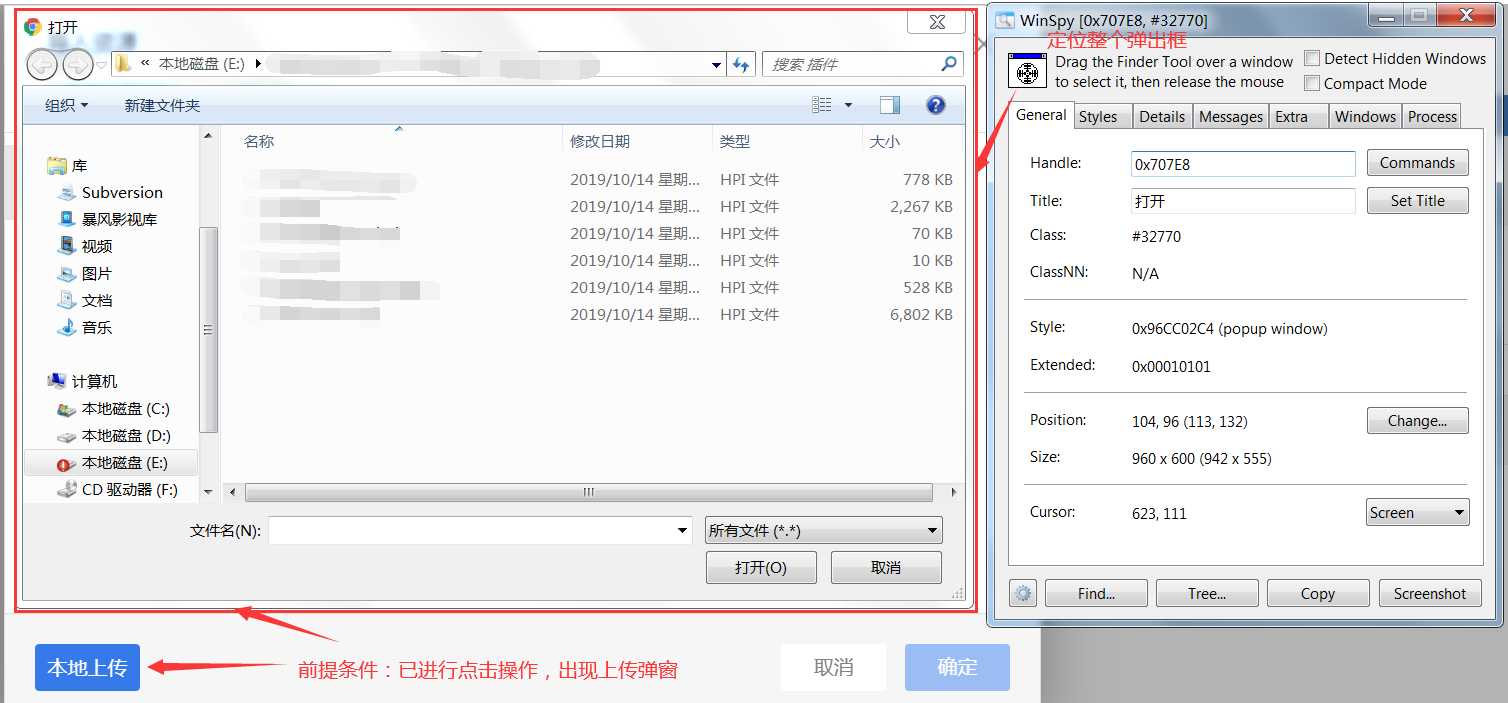
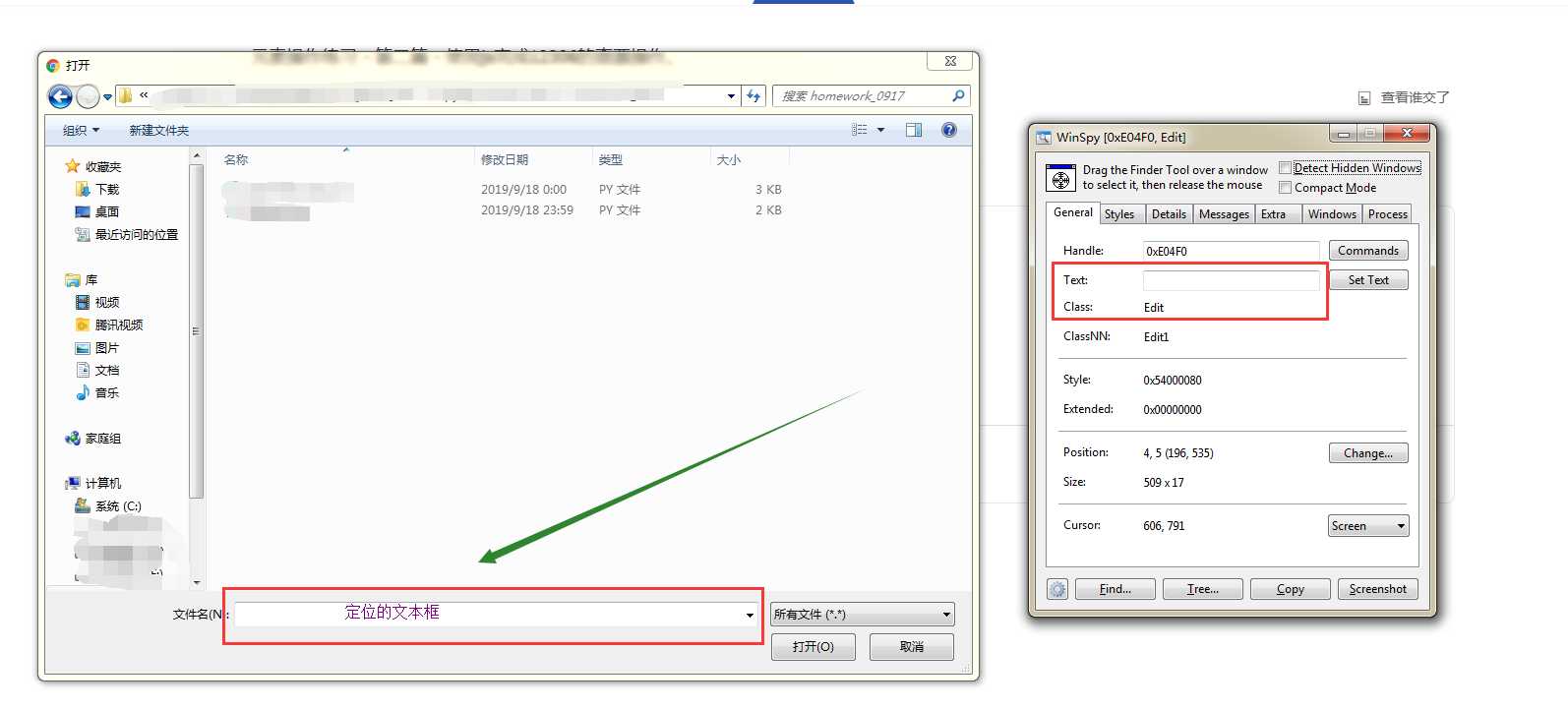
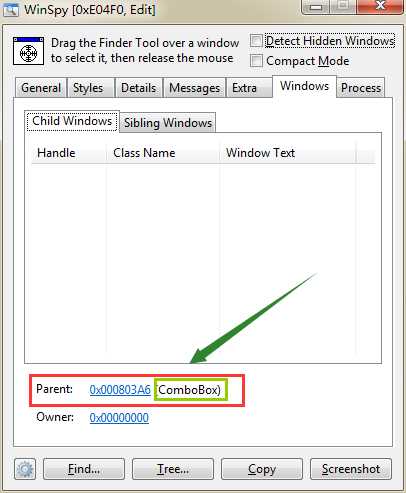
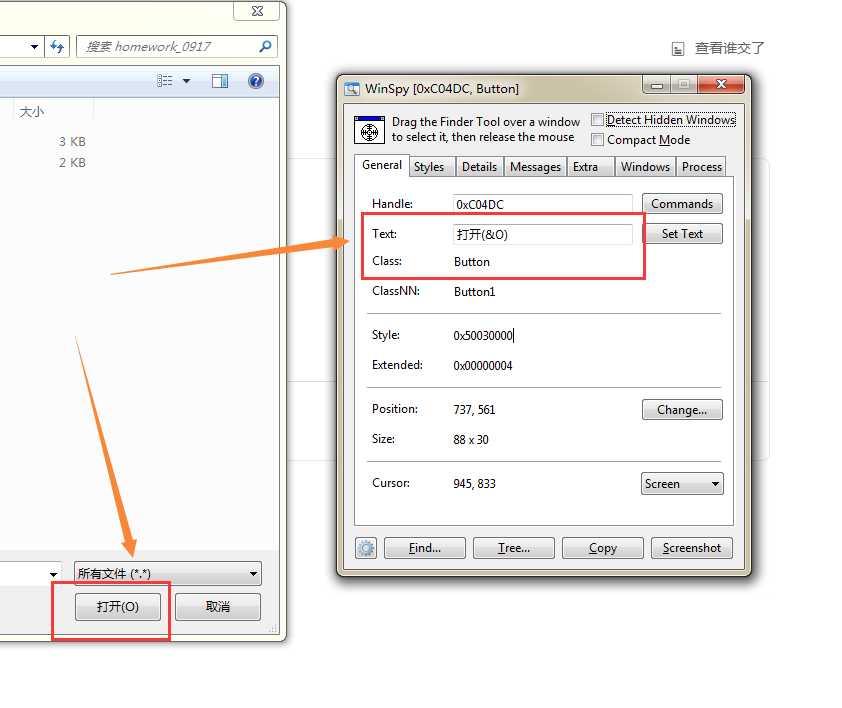
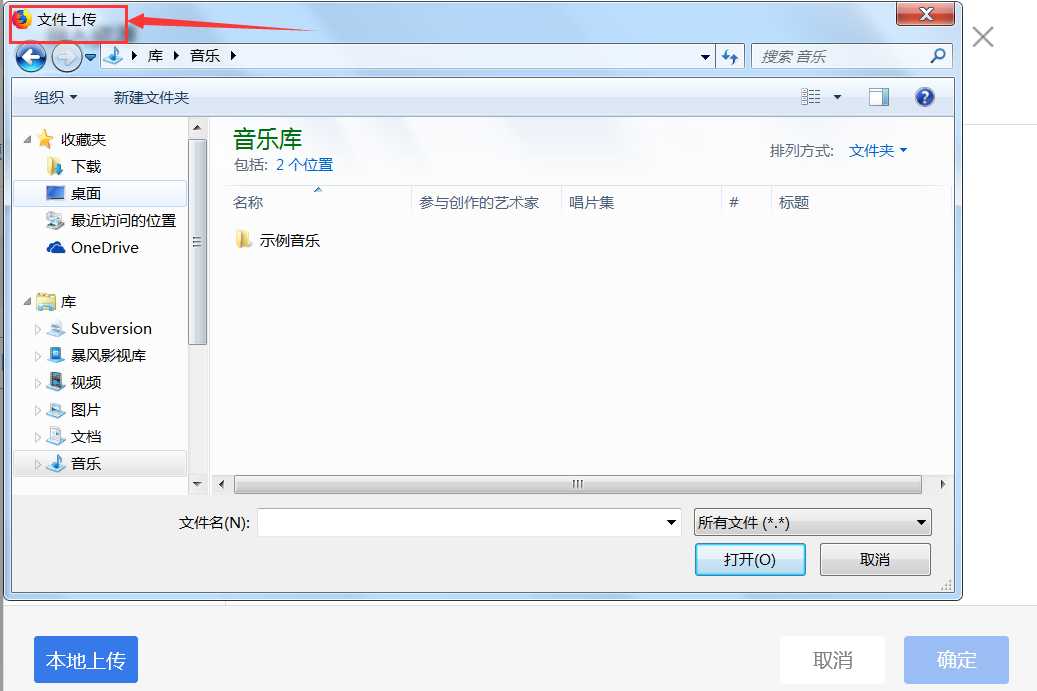
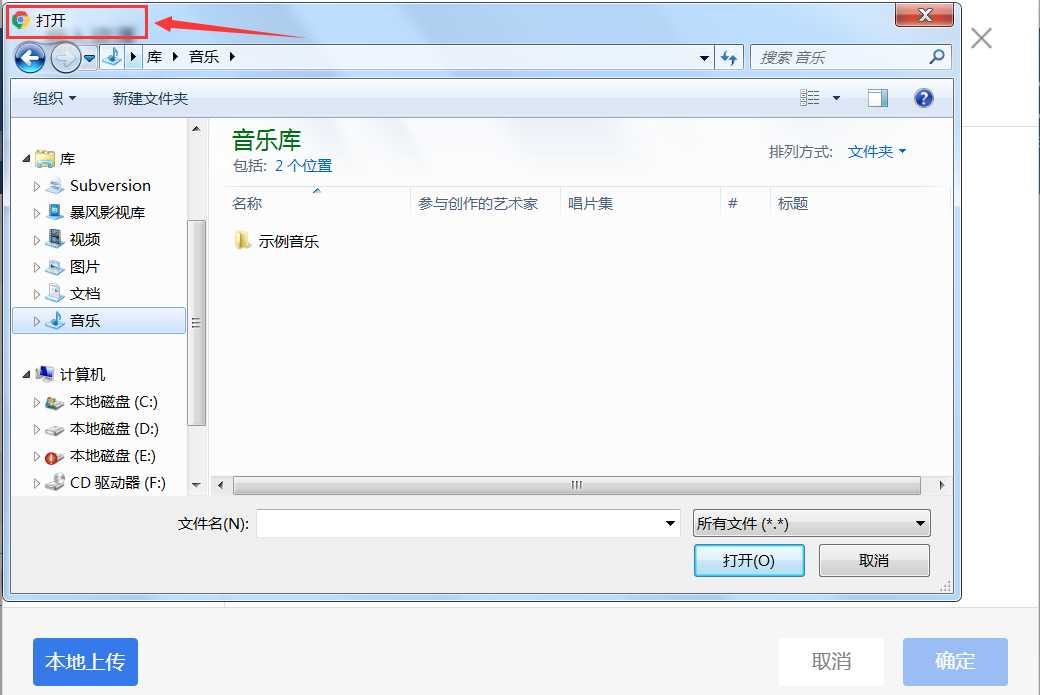

# 需要使用这两个库
import win32gui
import win32con
def upload(filePath, browser_type="chrome"):
‘‘‘
通过pywin32模块实现文件上传的操作
:param filePath: 文件的绝对路径
:param browser_type: 浏览器类型(默认值为chrome)
:return:
‘‘‘
if browser_type.lower() == "chrome":
title = "打开"
elif browser_type.lower() == "firefox":
title = "文件上传"
elif browser_type.lower() == "ie":
title = "选择要加载的文件"
else:
title = "" # 这里根据其它不同浏览器类型来修改
# 找元素
# 一级窗口"#32770","打开"
dialog = win32gui.FindWindow("#32770", title)
# 向下传递
ComboBoxEx32 = win32gui.FindWindowEx(dialog, 0, "ComboBoxEx32", None) # 二级
comboBox = win32gui.FindWindowEx(ComboBoxEx32, 0, "ComboBox", None) # 三级
# 编辑按钮
edit = win32gui.FindWindowEx(comboBox, 0, ‘Edit‘, None) # 四级
# 打开按钮
button = win32gui.FindWindowEx(dialog, 0, ‘Button‘, "打开(&O)") # 二级
# 输入文件的绝对路径,点击“打开”按钮
win32gui.SendMessage(edit, win32con.WM_SETTEXT, None, filePath) # 发送文件路径
win32gui.SendMessage(dialog, win32con.WM_COMMAND, 1, button) # 点击打开按钮
# 打开弹窗的之前操作省略
# 在打开上传弹窗后,直接调用 upload 类,传需要上传文件的绝对路径即可
upload("文件路径")